MicrosoftWordを使用してSVGアイコンを図形に変換する方法
Microsoft Office すべてのSVG画像とアイコンを変換する機能があります オフィスの形に そのため、色、サイズ、またはテクスチャを変更できます。 SVGはScalableVector Graphicsの略です 。これは、双方向性とアニメーションをサポートする2次元グラフィックス用のXMLベースのベクター画像形式です。オープンスタンダードは1999年に確立されました。この機能は、 Office 365でも利用できます。 サブスクライバー。この投稿では、SVGアイコンを変換する方法について説明します。 Wordを使用して図形に変換します。
Wordを使用してSVGアイコンを図形に変換する
SVG画像がドキュメント内でどのように見えるかをカスタマイズするために試すことができる複数のオプションとバリエーションが利用可能です。これらのツールにアクセスするには、
Microsoft Wordを開き、[挿入]をクリックします ’タブ。
次に、[アイコン]を選択します 下のスクリーンショットに示すように、オプションのリストから’を選択します。
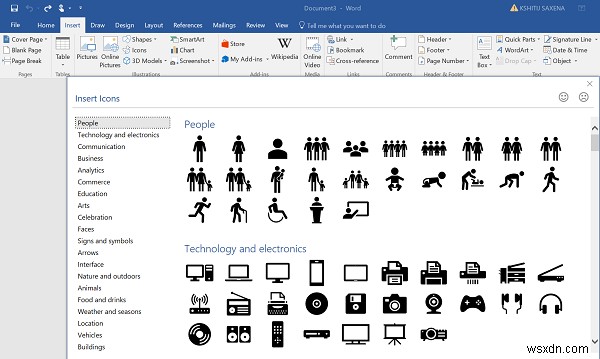
その後、セクションから目的の画像を選択します。デフォルトでは、ギャラリーには、画像を線画に変換したり、塗りつぶしの色を変更したりするための事前定義されたスタイルのコレクションが用意されています。以下の例では、ロゴ(本)を挿入しました。オリジナルはすべて黒で単色です。
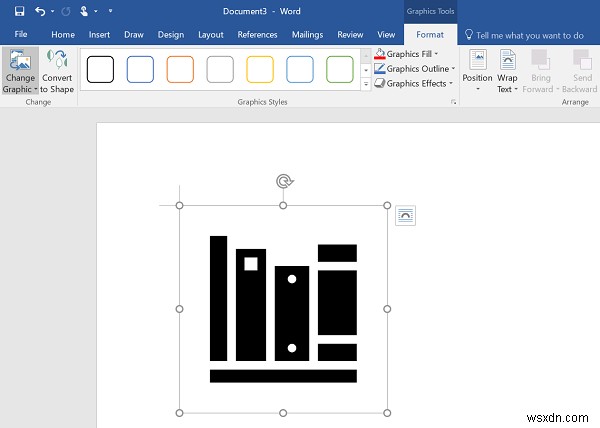
[書式]タブに[図形に変換]という新しいボタンがあります ’を使用すると、単一の要素を複数のコンポーネントに分離できます。
したがって、必要に応じて、個別にラベルを付けたり、色を付けたりすることができます。ここで行うことは、SVG画像またはアイコンをOfficeの形に変換するだけです。これにより、SVGファイルを分解して、好きなように編集できます。
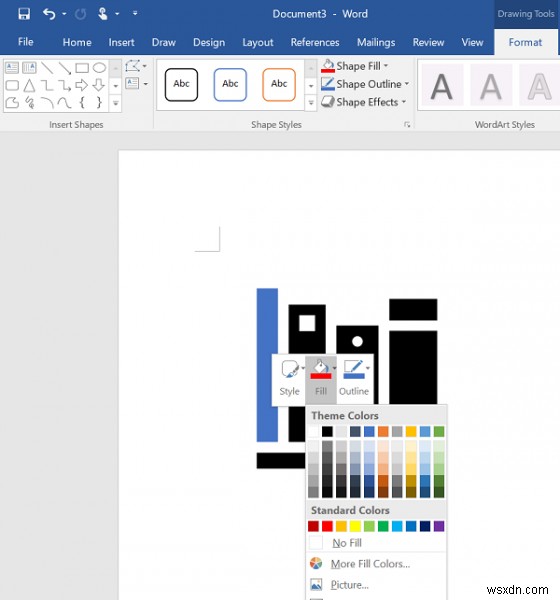
この機能(図形の変換)は現在、Windows上のMicrosoftOffice 2016でのみ使用できることに注意してください。 。この機能は、Android上のOfficeでは公開されていません。 またはOfficeMobile Windows 10の場合。また、Office 365サブスクライバーであり、それでもこの機能が見つからない場合は、最新バージョンのOfficeがインストールされていることを確認してください。
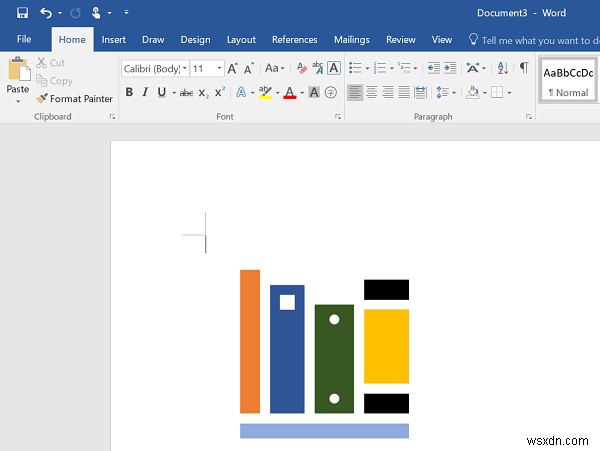
これがお役に立てば幸いです!
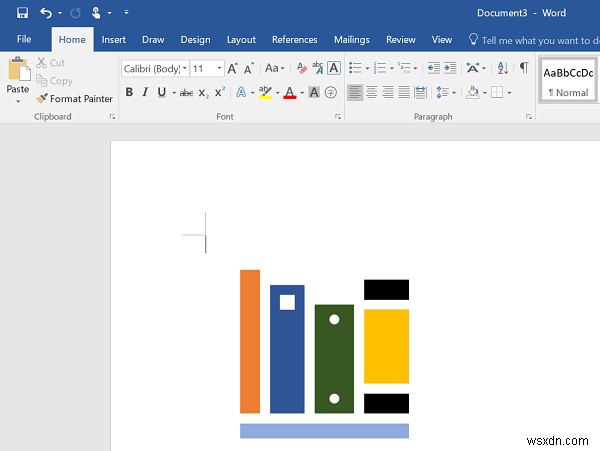
-
MicrosoftOfficeファイルをGoogleドキュメントに変換する方法
両方のMicrosoftOffice およびGoogleドキュメント スプレッドシートやドキュメントを作成するために広く使用されているソフトウェアです。どちらのソフトウェアにも長所と短所があり、2つのソフトウェアのどちらを選択するかは、主に作業の種類と使用法によって異なります。 WordやExcelシートなどのMicrosoftOfficeファイルは、強力な書式設定ツールと高度な書式設定機能により広く使用されています。これらの機能は、プロフェッショナルなドキュメントを作成するための典型的な機能です。 MicrosoftOfficeではOffice365のサブスクライバーである必要があります
-
MicrosoftWordを使用して名刺をデザインする方法
名刺は、効果的なビジネス会議を開始するために非常に重要です。あなたが偶然または選択によって人に会うときはいつでも、あなたは彼らが必要なときにあなたと通信できるようにあなたの名刺を彼らに与える傾向があります。よく整理された名刺は、ビジネスを成功させるのに本当に役立ちます。 Microsoft Publisherを使用して名刺を作成する方法については、すでにブログに書いています。これは、Microsoft Publisherでさまざまな色の設定を調整することでコストを操作できるため、非常にプロフェッショナルで費用対効果の高い名刺を設計するための私の目には断然最善の方法です。 Micros
